来源:小编 更新:2025-01-06 08:06:22
用手机看
亲爱的电脑迷们,你是否也在寻找一款既强大又好用的操作系统呢?今天,就让我带你一起探索Windows 10系统的奇妙世界,看看如何轻松下载这款系统,让你的电脑焕然一新!
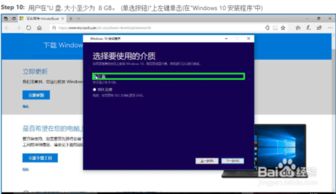
首先,得给你介绍一下这位新伙伴——Windows 10。它可是微软公司推出的最新操作系统,不仅继承了Windows 7和Windows 8的优点,还加入了许多创新功能,比如:
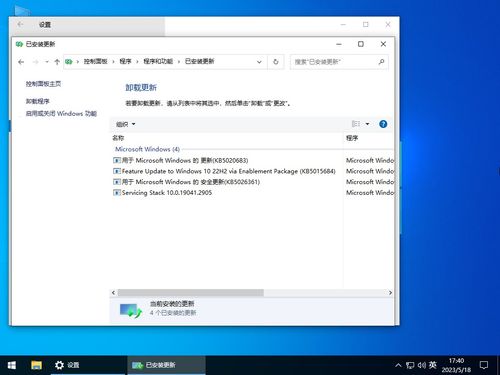
- Edge浏览器:速度快,功能强大,支持多种扩展。
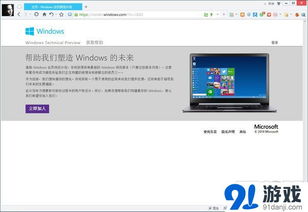
这么一款强大的系统,你难道不想拥有吗?
那么,如何下载Windows 10呢?别急,我来教你三步轻松搞定!
1. 访问官方网站:首先,打开微软官方网站(https://www.microsoft.com/zh-cn/software-download/windows10ISO),找到Windows 10下载页面。
2. 选择版本:在下载页面,你会看到多个版本的Windows 10,包括家庭版、专业版和企业版。根据自己的需求选择合适的版本。
3. 下载镜像:选择好版本后,点击“下载工具现在就下载”按钮,开始下载Windows 10镜像文件。
下载完镜像文件后,接下来就是制作U盘启动盘,以便将Windows 10安装到电脑上。以下是一些建议的软件和步骤:
1. 选择软件:市面上有很多制作U盘启动盘的软件,比如Rufus、Windows USB/DVD Download Tool等。这里我推荐使用Rufus,因为它简单易用。
2. 插入U盘:将U盘插入电脑,确保其容量大于4GB。
3. 运行Rufus:打开Rufus软件,选择U盘作为启动盘,然后点击“选择”按钮,选择刚才下载的Windows 10镜像文件。
4. 开始制作:点击“开始”按钮,Rufus会开始制作U盘启动盘。这个过程可能需要几分钟,请耐心等待。
制作好U盘启动盘后,就可以开始安装Windows 10了。以下是安装步骤:
1. 重启电脑:将U盘插入电脑,重启电脑并进入BIOS设置,将U盘设置为第一启动设备。
2. 开始安装:重启电脑后,会自动进入Windows 10安装界面。按照提示操作,选择语言、地区和键盘布局,然后点击“下一步”。
3. 分区和格式化:接下来,需要将硬盘分区并格式化。这里建议选择“自定义”选项,然后按照自己的需求进行分区。
4. 安装Windows 10:完成分区和格式化后,点击“安装”按钮,Windows 10开始安装。这个过程可能需要一段时间,请耐心等待。
通过以上步骤,你就可以轻松下载并安装Windows 10系统了。这款系统不仅功能强大,而且操作简单,相信会成为你电脑的新伙伴。快来试试吧,让你的电脑焕然一新!